win10系统电脑麦克风怎么打开 win10系统电脑麦克风的打开方法
更新时间:2023-01-04 17:00:00作者:qin
当我们将新买的win10旗舰版系统电脑打开的时候,一般麦克风都是默认开启的,也有很多同学们可能无意见将麦克风关闭了,然后需要使用到麦克风的时候才发现不能正常说话,无法使用,win10系统电脑麦克风怎么打开?下面小编就给大家带来win10系统电脑麦克风的打开方法。
具体方法如下:
1、首先点击左下角,打开“设置”
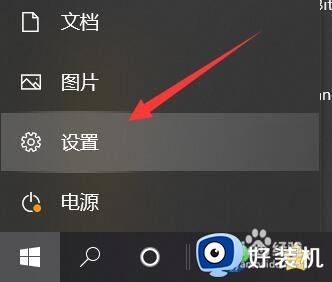
2、接着打开其中的“隐私”设置。
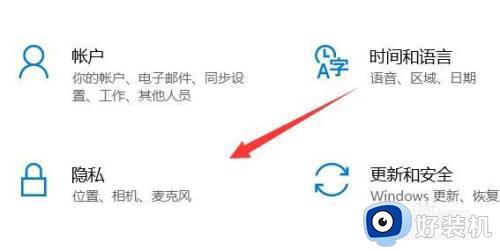
3、打开后,进入左边栏的“麦克风”选项。
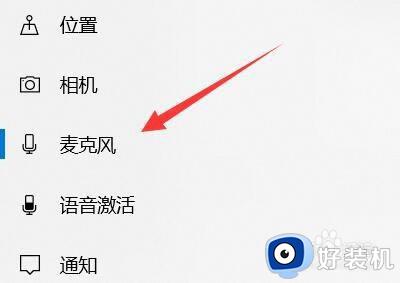
4、在其中就能打开win10麦克风了。
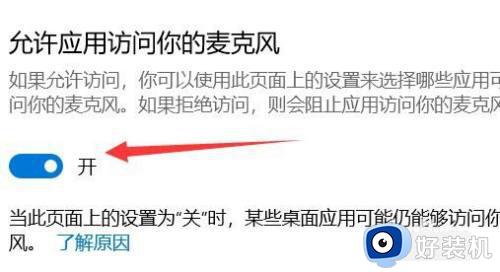
5、其中还可以修改不同软件麦克风的开关。
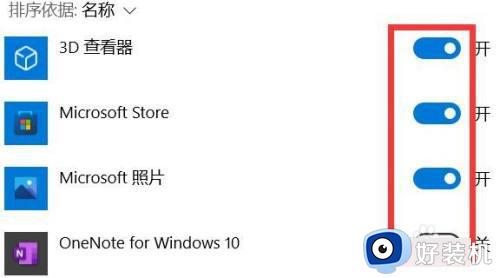
以上就是win10系统电脑麦克风的打开方法的内容介绍,如果遇到了以上情况,大家跟着上面的步骤一步步来操作就好了,希望对各位用户们有所帮助。
win10系统电脑麦克风怎么打开 win10系统电脑麦克风的打开方法相关教程
- win10麦克风怎么打开 win10电脑如何开启麦克风
- win10麦克风不能说话怎么设置 win10麦克风不能说话的解决方法
- win10打开相机麦克风提示权限被关什么原因 win10打开相机麦克风提示权限被关的解决方法
- 如何测试win10系统麦克风 测试win10系统麦克风的简单方法
- win10怎么测试麦克风 win10测试麦克风的具体方法
- win10 麦克风增强怎么开启 麦克风增强在哪开win10
- win10电脑外接麦克风没声音怎么办 win10插上麦克风听不到声音修复方法
- win10蓝牙耳机麦克风如何使用 win10蓝牙耳机麦克风的使用方法
- win10麦克风全是电流声怎么办 win10麦克风都是电流的解决方法
- 台式win10可以用耳机当麦克风么 win10台式怎么用耳机麦克风
- win10拼音打字没有预选框怎么办 win10微软拼音打字没有选字框修复方法
- win10你的电脑不能投影到其他屏幕怎么回事 win10电脑提示你的电脑不能投影到其他屏幕如何处理
- win10任务栏没反应怎么办 win10任务栏无响应如何修复
- win10频繁断网重启才能连上怎么回事?win10老是断网需重启如何解决
- win10批量卸载字体的步骤 win10如何批量卸载字体
- win10配置在哪里看 win10配置怎么看
win10教程推荐
- 1 win10亮度调节失效怎么办 win10亮度调节没有反应处理方法
- 2 win10屏幕分辨率被锁定了怎么解除 win10电脑屏幕分辨率被锁定解决方法
- 3 win10怎么看电脑配置和型号 电脑windows10在哪里看配置
- 4 win10内存16g可用8g怎么办 win10内存16g显示只有8g可用完美解决方法
- 5 win10的ipv4怎么设置地址 win10如何设置ipv4地址
- 6 苹果电脑双系统win10启动不了怎么办 苹果双系统进不去win10系统处理方法
- 7 win10更换系统盘如何设置 win10电脑怎么更换系统盘
- 8 win10输入法没了语言栏也消失了怎么回事 win10输入法语言栏不见了如何解决
- 9 win10资源管理器卡死无响应怎么办 win10资源管理器未响应死机处理方法
- 10 win10没有自带游戏怎么办 win10系统自带游戏隐藏了的解决办法
